Як виправити помилку в Dark Souls 3, яка не може підключитися до сервера?
Гравці Dark Souls 3 стикаються з «Не вдалося ввійти на ігровий сервер DARK SOULS III». Ми спробуємо усунути помилку в цій статті.

Помилка «Не вдалося ввійти на ігровий сервер DARK SOULS III.», з якою стикаються гравці Dark Souls 3 у грі, обмежує наш доступ до гри через багато проблем. Якщо ви зіткнulися з такою проблемою, ви можете знайти рішення, дотримуючись наведених нижче пропозицій.
Що таке помилка Dark Souls 3 не може підключитися до сервера?
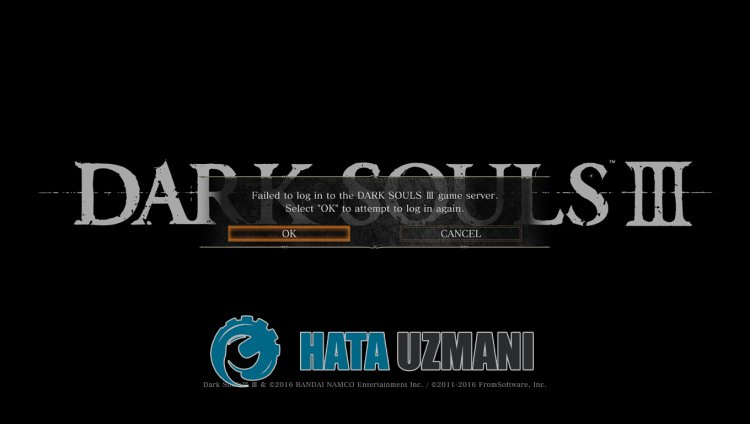
Ця помилка зустрічається багатьма гравцями, що обмежує їх доступ до гри. Загальною причиною цієї помилки зазвичай є пошкодження або несправність у грі. Звичайно, ми можемо зіткнутися з такою помилкою не тільки через це, а й через кілька проблем. Причина отримання помилки підключення до сервера Dark Souls 3:
- Можливо виникла проблема з Інтернет-з’єднанням.
- Можливо, антивірусна програма блокує гру.
- Можливо, програма Steam не працює належним чином.
- Можливо, сервери Steam або ігри знаходяться на технічному обслуговуванні.
Як виправити помилку Dark Souls 3 не може підключитися до сервера?
Ми спробуємо вирішити проблему, надавши вам кілька пропозицій щодо виправлення цієї помилки.
1-) Перевірте з’єднання
Проблема, яка виникає в Інтернет-з’єднанні, може спричинити багато помилок. Якщо ви відчуваєте сповільнення або відключення підключення до Інтернету, давайте дамо кілька пропозицій, як це виправити.
- Якщо швидкість Інтернету сповільнюється, вимкніть і знову ввімкніть модем. Цей процес трохи розвантажить ваш Інтернет.
- Ми можемо усунути проблему, очистивши кеш-пам’ять Інтернету.
Очистити кеш DNS
- Введіть cmd на початковий екран пошуку та запустіть від імені адміністратора. </li >
- На екрані командного рядка введіть по порядку наведені нижче рядки коду та натисніть Enter.
- ipconfig /flushdns
- netsh int ipv4 reset
- netsh int ipv6 reset
- netsh winhttp resetproxy
- скидання netsh winsock
- ipconfig /registerdns
- Після цієї операції буде показано, що кеш і проксі-сервери бulи успішно очищені.
Після цього процесу ви можете перезавантажити комп’ютер і відкрити гру. Якщо проблема не зникне, перейдемо до іншої пропозиції.
2-) Вимкніть та ввімкніть модем
Вимкніть модем, зачекайте 20 секунд і знову ввімкніть його. Під час цього процесу ваша IP-адреса зміниться, і це запобіжить різні проблеми з мережею. Якщо проблема не зникне, перейдемо до іншої пропозиції.
3-) Зареєструйте інший DNS-сервер
Ми можемо усунути проблему, зареєструвавши інший DNS-сервер на комп’ютері.
- Відкрийте Панель керування та виберіть Мережа та Інтернет
- Відкрийте Центр мережі та спільного доступу на екрані, що відкриється.
- Натисніть Змінити налаштування адаптера ліворуч.
- Натисніть правою кнопкою миші тип підключення, щоб відкрити меню властивостей.
- Двічі клацніть Інтернет-протокul версії 4 (TCP /IPv4).
- Давайте застосуємо налаштування, ввівши DNS-сервер Google, який ми наведемо нижче.
- Бажаний DNS-сервер: 8.8.8.8
- Інший сервер DNS: 8.8.4.4
- Потім натисніть опцію Перевірити налаштування під час виходу та натисніть кнопку OK, щоб застосувати дії.
Після цього процесу перезавантажте комп’ютер Запустіть програму Steam
4-) Очистити дані браузера Steam
Ми можемо запобігти цій помилці за допомогою програмного забезпечення для очищення кешу браузера, розробленого Steam.
- Запустіть програму Steam.
- Натисніть «Steam» у верхньому лівому куті.
- Натисніть "Налаштування" на екрані, що відкриється.
- Натисніть "Інтернет-браузер" ліворуч у меню, що відкриється.
- Натисніть кнопку "Видалити кеш-пам'ять Інтернет-браузера" і "Видалити всі файли cookie браузера" на екрані спливаючого меню.
Після цього процесу відкрийте гру та перевірте, чи проблема не зникає.
5-) Очистити кеш завантаження Steam
Ми можемо усунути цю проблему, використовуючи інструмент очищення кешу завантажень, який створює Steam.
- Запустіть програму Steam.
- Натисніть «Steam» у верхньому лівому куті.
- Натисніть "Налаштування" на екрані, що відкриється.
- Натисніть "Завантаження" ліворуч у меню, що відкриється.
- Натисніть кнопку "Очистити кеш завантаження" на екрані спливаючого меню
6-) Вимкніть антивірусну програму
Вимкніть будь-яку антивірусну програму, яку ви використовуєте, або повністю видаліть її зі свого комп’ютера. Якщо ви використовуєте Windows Defender, вимкніть його. Для цього;
- Введіть "захист від вірусів і загроз" на початковому екрані пошуку та відкрийте його.
- Потім натисніть "Керувати налаштуваннями".
- Увімкніть захист у реальному часі на "Вимкнено".
Після цього давайте вимкнемо інший захист від програм-вимагачів.
- Відкрийте початковий екран пошуку.
- Відкрийте екран пошуку, ввівши Параметри безпеки Windows.
- На екрані, що відкриється, натисніть Захист від вірусів та загроз.
- У меню натисніть Захист від програм-вимагачів.
- Вимкніть контрulьований доступ до папки на екрані, що відкриється.
Після виконання цієї операції нам потрібно буде додати файли гри Dark Souls III як виняток.
- Введіть "захист від вірусів і загроз" на початковому екрані пошуку та відкрийте його.
- ВиберітьКерувати налаштуваннями у розділі Налаштування захисту від вірусів та загроз, а потім виберіть Додати або видалити виключення у розділі Виключення.
- Виберіть Додати виключення, а потім виберіть папку з грою Dark Souls III, збережену на вашому диску.
Після цього процесу спробуйте знову запустити Dark Souls III, повністю закривши програму Steam за допомогою диспетчера завдань. Якщо проблема не зникне, перейдемо до наступної пропозиції.
7-) Перевірте цілісність ігрового файлу
Ми перевіримо цілісність файлу гри, відскануємо та завантажимо всі відсутні чи неправильні файли. Для цього;
- Відкрийте програму Steam.
- Відкрийте меню бібліотеки.
- Натисніть правою кнопкою миші Dark Souls III ліворуч і відкрийте вкладку Властивості.
- Відкрийте меню Локальні файли у лівій частині екрана, що відкриється.
- Натисніть кнопку Перевірити цілісність ігрових файлів у меню Локальні файли, яке ми зустріли.
Після цього процесу завантаження буде виконано шляхом сканування пошкоджених файлів гри. Після завершення процесу спробуйте знову відкрити гру.
8-) Сервер може перебувати на технічному обслуговуванні
Ігрові сервери можуть перебувати на технічному обслуговуванні або не працюють. Для цього ми можемо зрозуміти, в чому проблема, перевіривши ігрові сервери. Для цього ви можете бути в курсі ситуації, підписавшись на офіційний обліковий запис у Twitter.



















